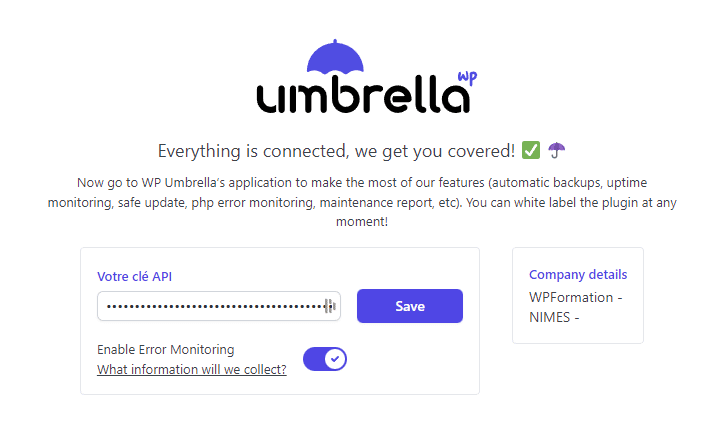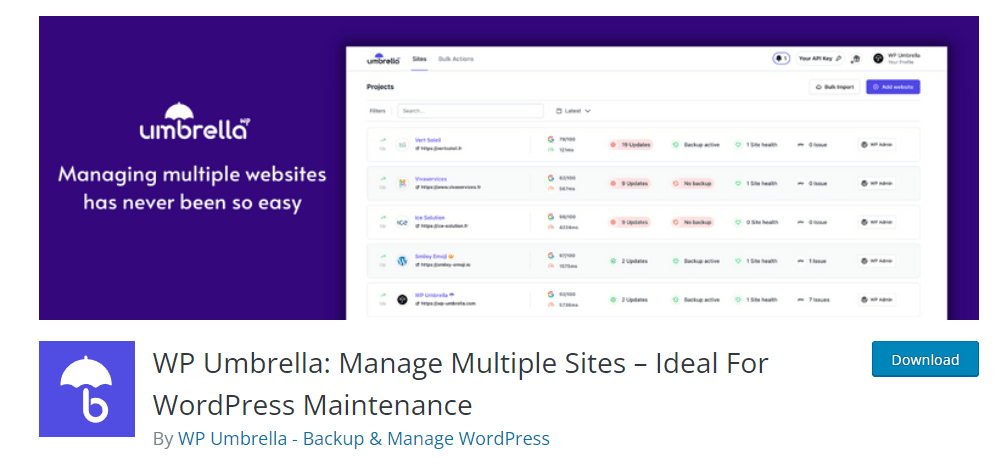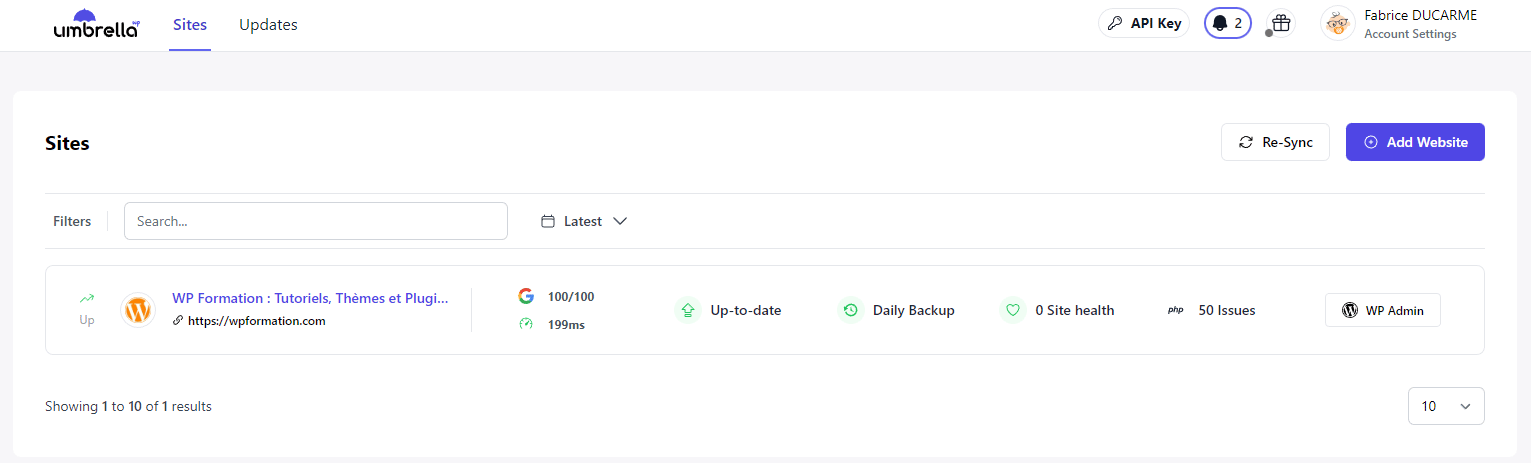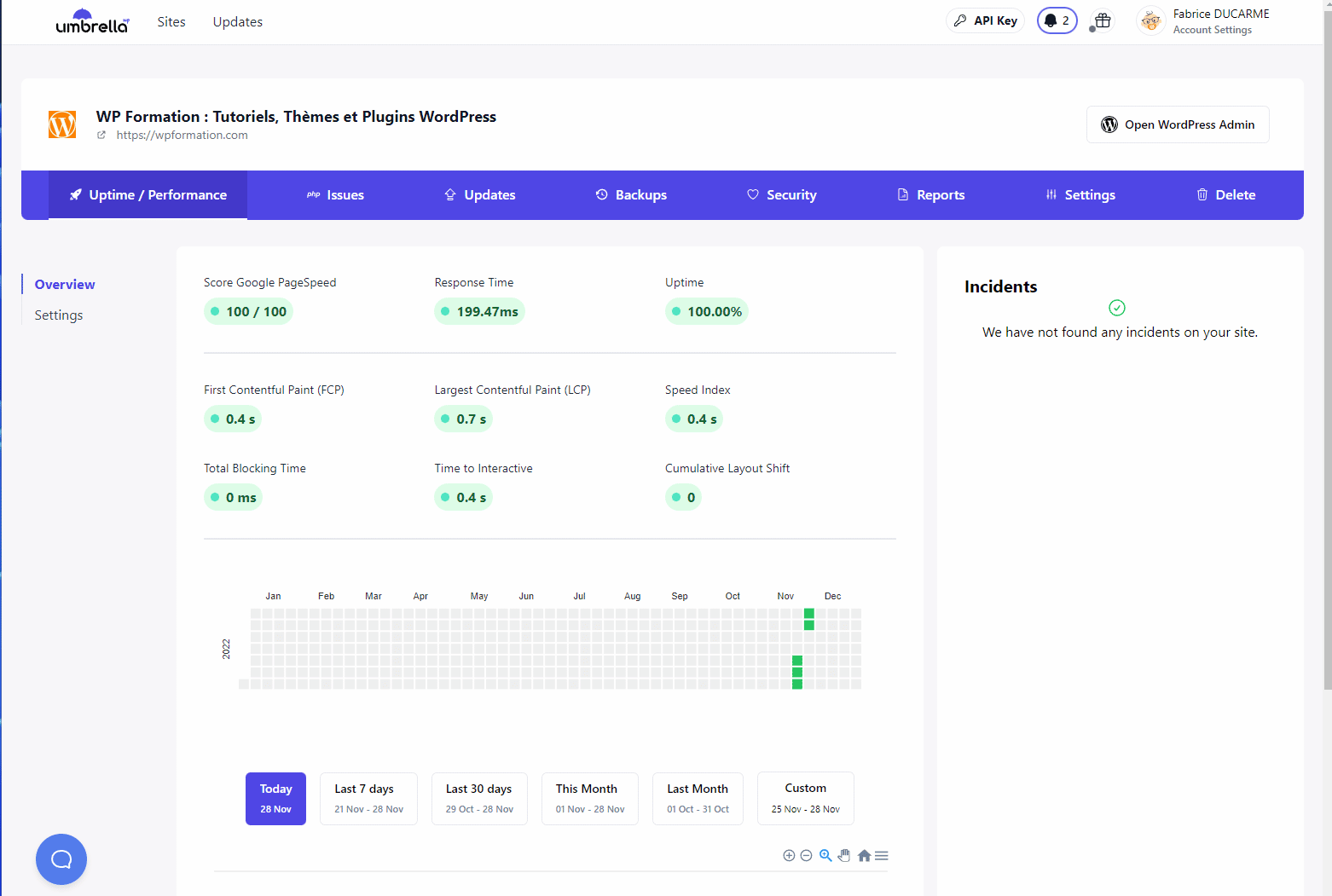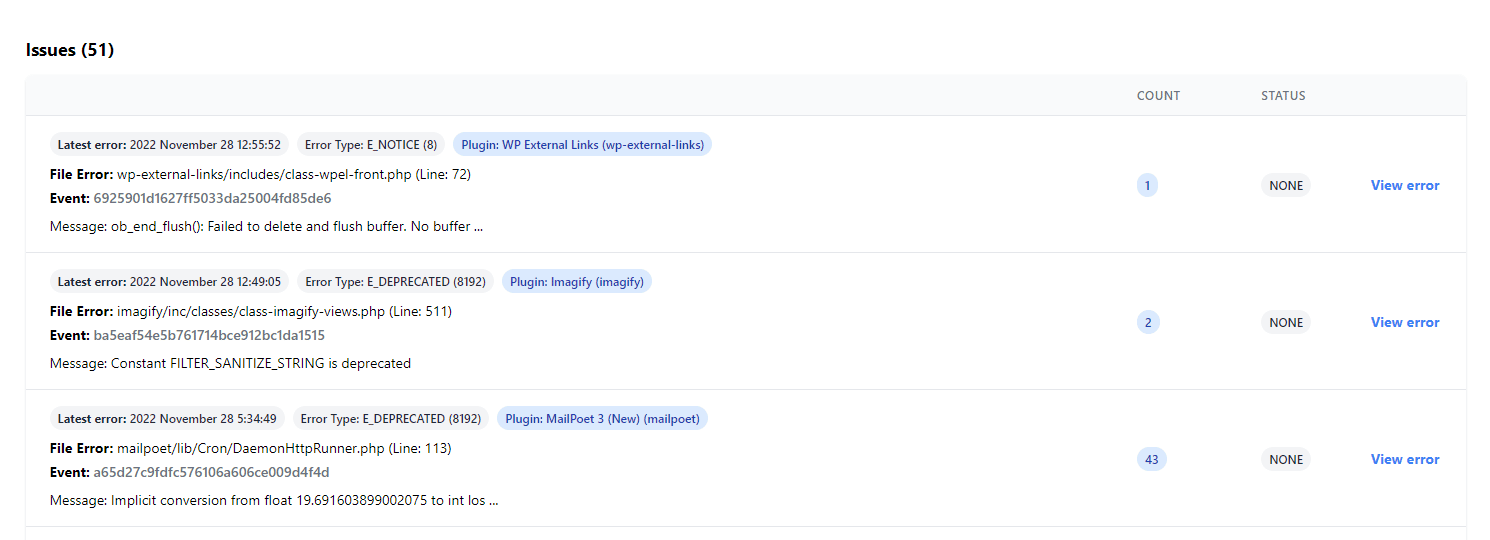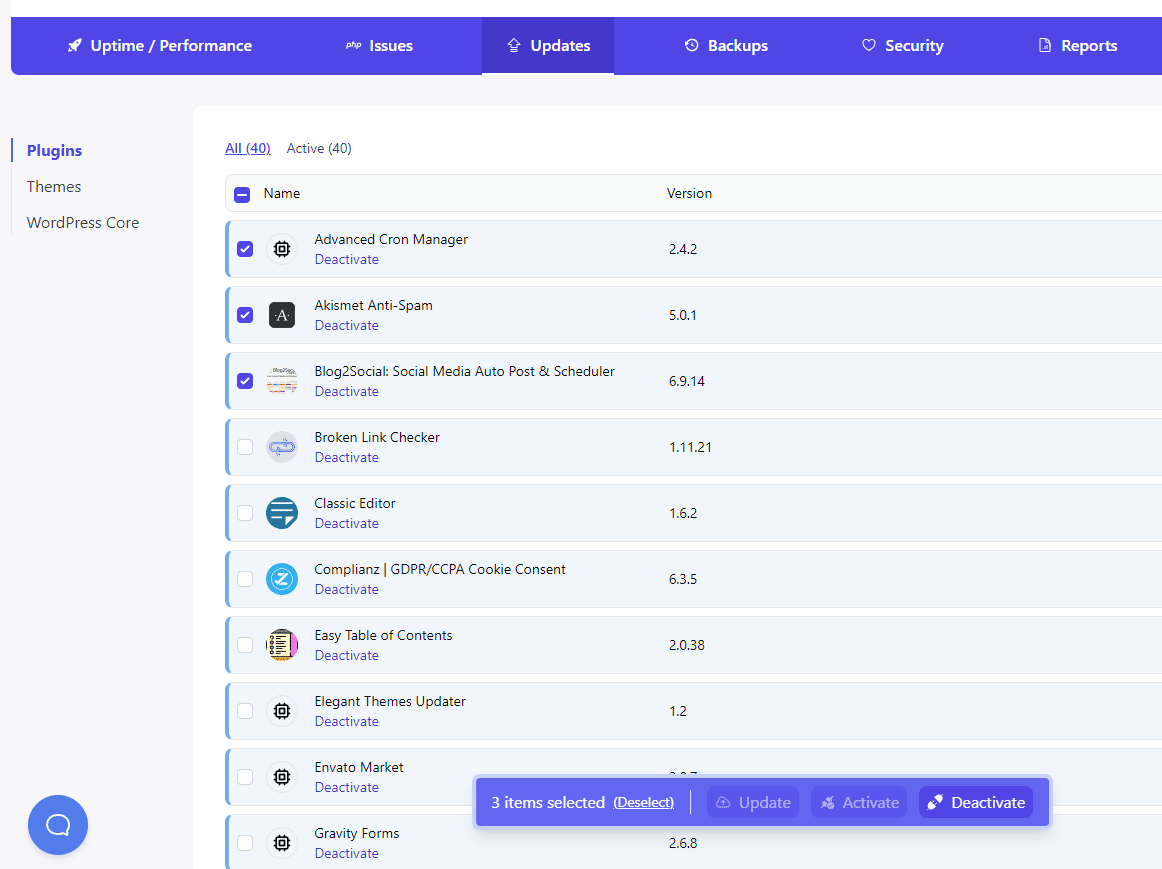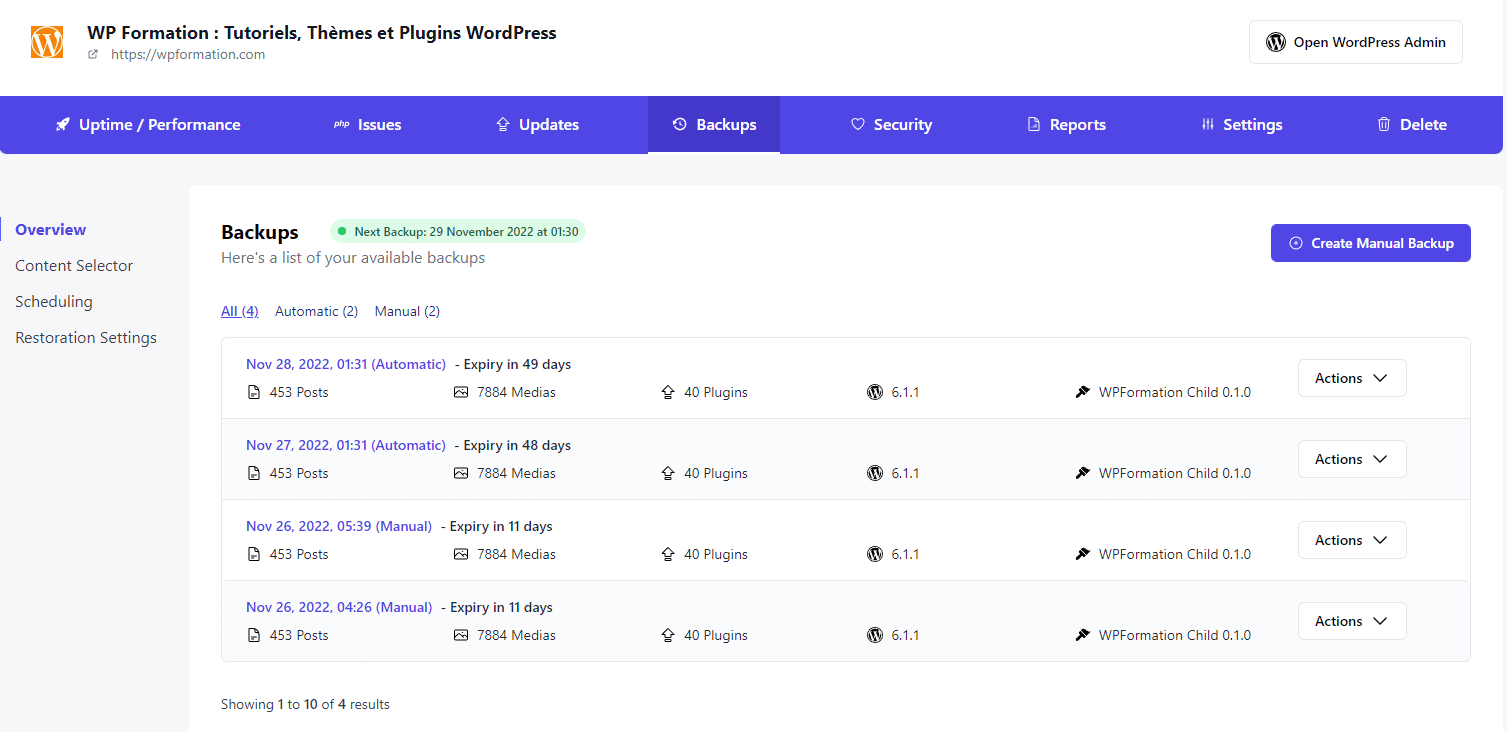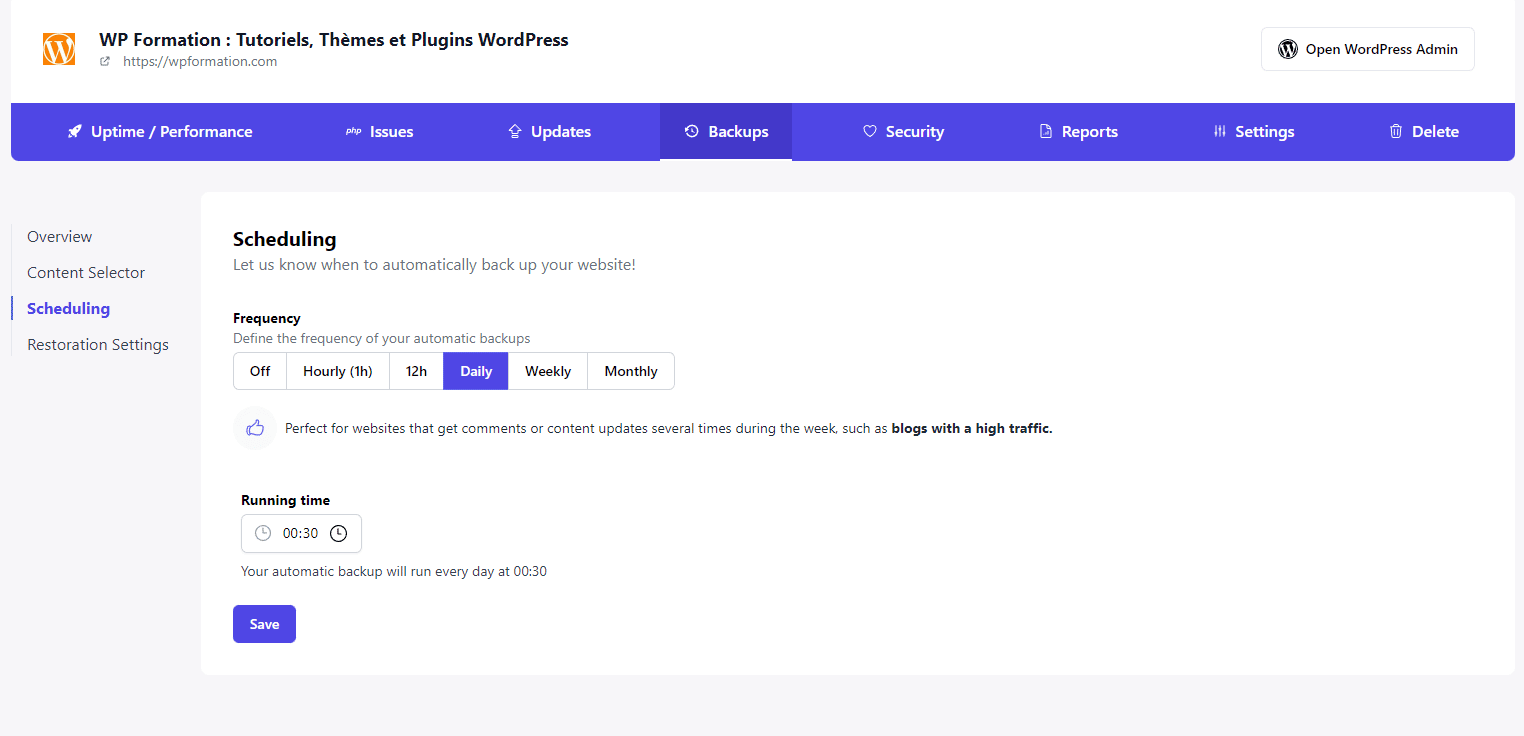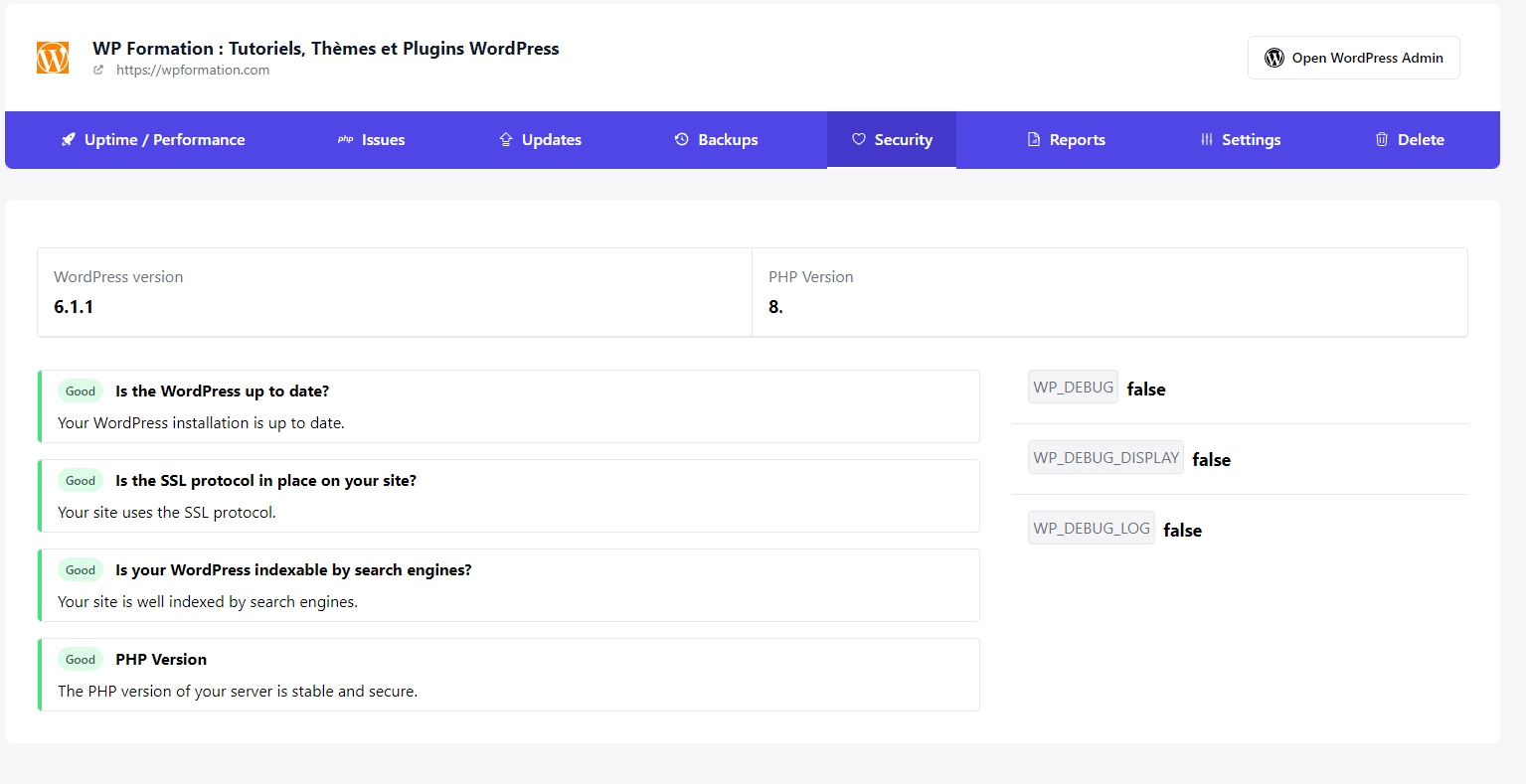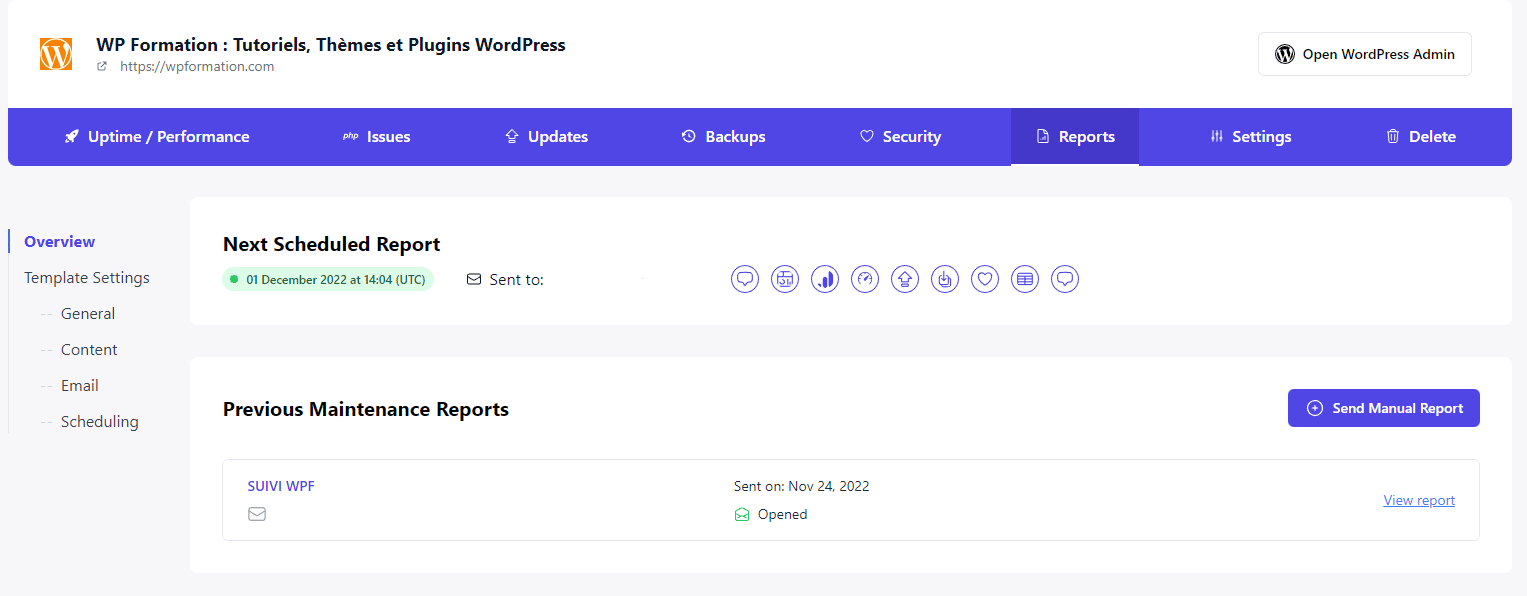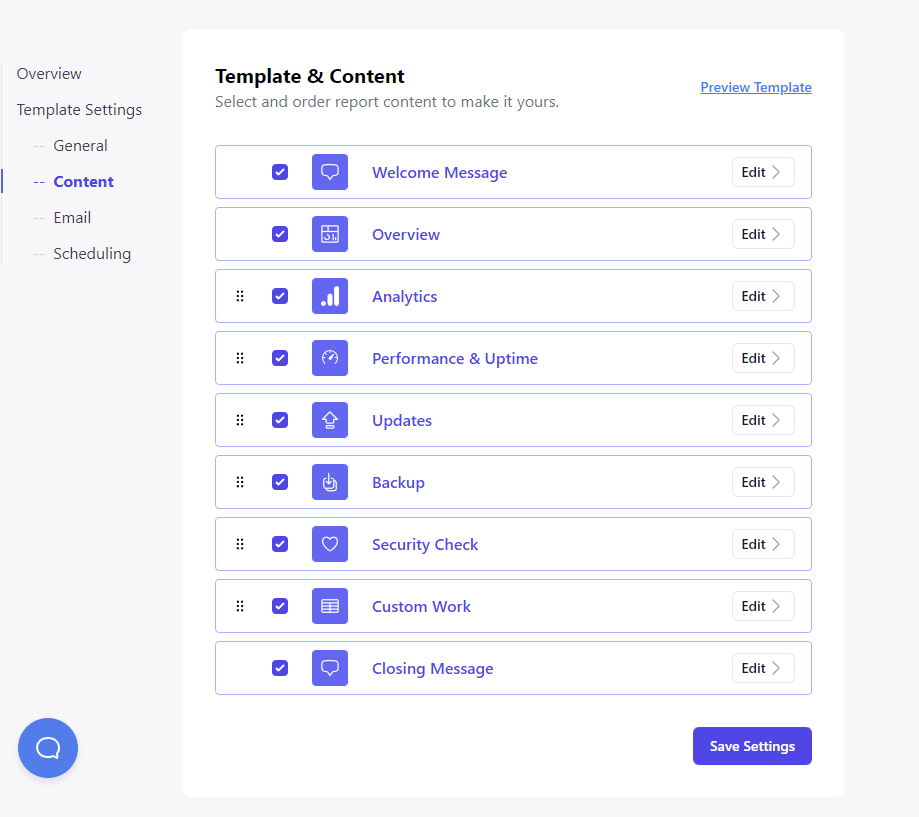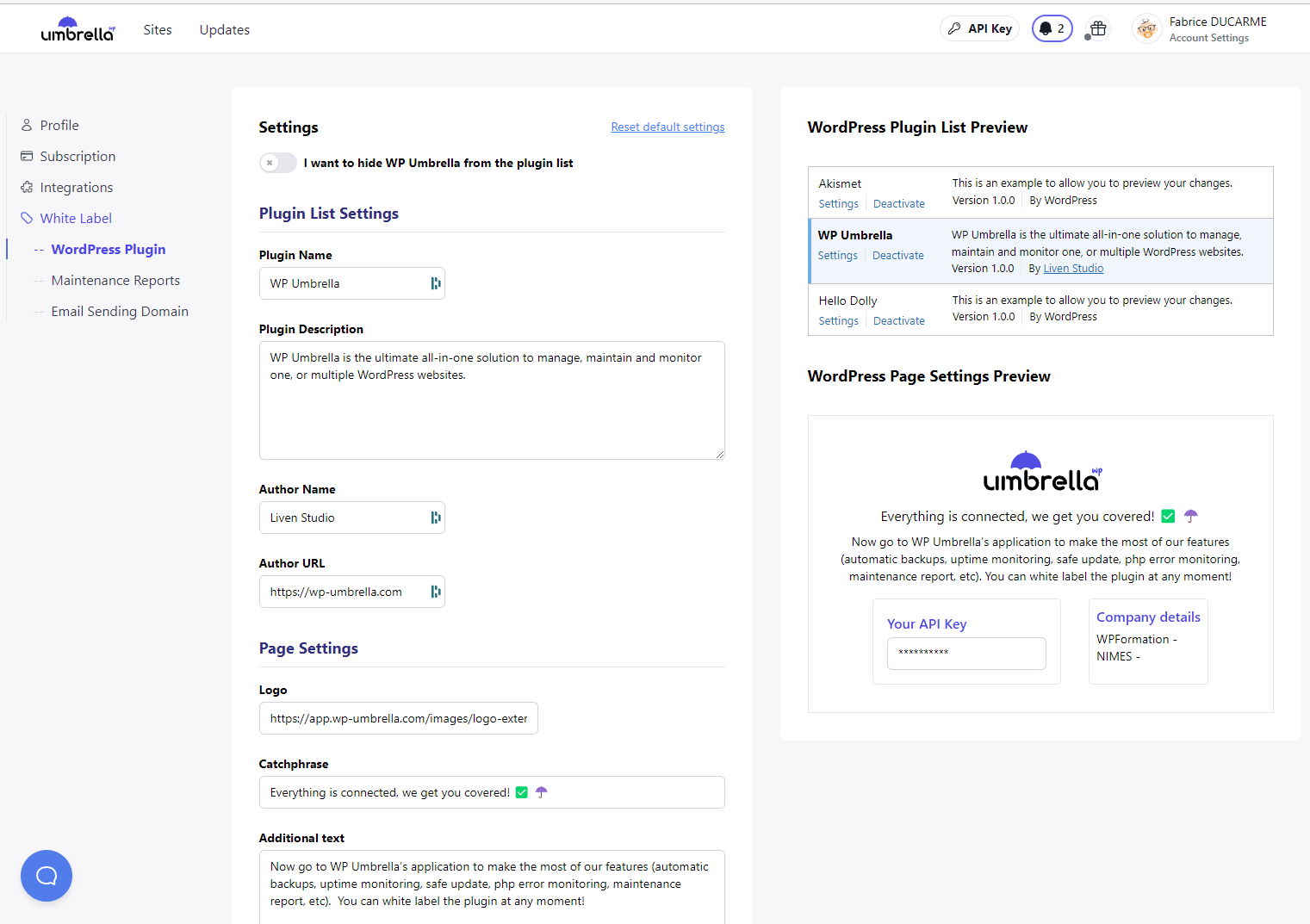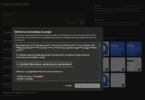Des outils pour gérer les sites WordPress, il en existe de nombreux. Des services de maintenance en passant par des extensions permettant la gestion d’un parc de plusieurs WordPress, ce ne sont pas les offres qui manquent. Citons parmi les plus connus : ManageWP ou CMS Commander, je vous recommande d’ailleurs de (re)lire notre article sur le sujet : Quelle offre de maintenance pour votre WordPress ?

Aujourd’hui en ces temps pluvieux, je vais vous parler d’un software as a service (SaaS) ou logiciel en tant que service nommé WP Umbrella (umbrella veut dire parapluie).
Ce service a été créé en 2021 par deux Français : Thomas Deneulin (CTO) et Aurelio Volle (CEO). Sur le Saas WP Umbrella, ils ont été conseillés par Jean-Baptiste Marchand Arvier et Jonathan Buttigieg : les fondateurs de plugins WordPress utilisés par des millions de sites web : WP Rocket et Imagify.
WP Umbrella pour quoi faire ?
Le slogan de WP Umbrella est “Développez facilement votre service de maintenance WordPress“, “La solution tout-en-un pour les agences et les freelances WordPress“. En effet, à l’instar de ManageWP, WP Umbrella vous permettra de gérer tous vos sites WordPress en un seul endroit et très simplement, le tout avec une interface claire et intuitive.
Dans le slogan tout est dit, WP Umbrella est principalement pensé pour les freelances et les agences web qui gèrent de nombreux WordPress. On peut toutefois l’utiliser pour un seul WordPress et par là même remplacer son plugin de sauvegarde vieillissant (Updraft+)
Allez, assez parlé, voyons en détail ce que WP Umbrella vous propose…
Le Tableau de Bord de WP Umbrella
Pour utiliser WP Umbrella, vous devrez d’abord choisir une offre via leur site WP Umbrella☂️
Une fois cela fait, vous installerez leur plugin qui se connectera à leur interface via une API, c’est totalement transparent et tout ce que vous aurez à faire c’est d’ajouter le numéro de licence.
Attention, WP Umbrella est un Freemium : Créez un compte et profitez d’un essai gratuit de 14 jours avec toutes les fonctionnalités (sauvegarde, surveillance de la disponibilité, etc.). Ensuite, vous n’avez accès qu’au bilan de santé et aux mises à jour sécurisées.
La version payante est très simple, c’est 1,99€ par site par mois. Vous pouvez annuler votre abonnement à tout moment.
Vos sites WordPress en un seul et même endroit
Voici ci-dessous le rendu de votre tableau de bord pour vos sites. En un clin d’œil, on peut voir :
- les WordPress installés et connectés à WP Umbrella,
- sa note Google Pagespeed (version PC uniquement ce qui est dommage, la note sur mobile aurait été un plus),
- le Up-to-date c’est-à-dire les mise à jour à faire ou pas,
- le Daily Back-up, à savoir nos sauvegardes,
- le Site health, la santé du site et les éventuels problèmes,
- les Issues (erreurs) PHP de notre WordPress et leur nombre,
- et enfin, un accès direct à l’administration du WordPress concerné (via le bouton WP Admin)
Plutôt simple et concis, je regrette cependant la non-traduction en français de cette interface, tout le monde n’est pas à l’aise avec l’anglais.
Uptime / Performance
Sur cette page, votre score détaillé Google PageSpeed (version PC) et l’Uptime de votre serveur (terme informatique désignant le temps depuis lequel une machine, ou un logiciel informatique, tourne sans interruption. En cas de redémarrage, l’uptime est remis à zéro).
I’ve Got Issues – J’ai des problèmes
Tous les problèmes PHP de votre WordPress seront listés ici. Un moyen simple de collationner, déboguer vos WordPress.
Vous obtiendrez en cliquant sur plus de détails, sur ce type d’erreur, par exemple : Error Type: E_DEPRECATED (8192), sa fréquence, le plugin/thème responsable. La possibilité de déclarer ce problème comme résolu ou de l’effacer.
Mettre à jour avec WP Umbrella – Updates
Mettre à jour les extensions, le core ou le thème, rien de plus simple. Un simple clic et le tour est joué !
Vous pouvez le faire via l’onglet Updates du WordPress sélectionné ou sur le tableau de bord général (à noter que dans ce dernier cas, vous aurez toutes les éventuelles mises à jour de tous les sites connectés à WP Umbrella).
Sauvegardez vos WordPress avec WP Umbrella
Fonction Oh combien importante que la sauvegarde ! Avec WP Umbrella c’est très simple, cela peut se faire manuellement ou via une programmation de votre choix. Choisissez entre des sauvegardes automatiques toutes les heures, toutes les 12h00, chaque 24h00, ou encore par semaine, par mois, le tout avec une rétention de 49 jours.
Pour ce qui est de la sélection de la sauvegarde, vous pouvez choisir les dossiers, la base de données ou les 2, et même exclure des contenus de votre choix. Via les boutons à la fin de chaque ligne de sauvegarde, vous pouvez choisir de restaurer le site complet, restaurer les fichiers, restaurer la base, télécharger les fichiers ou la base ou simplement d’effacer cette sauvegarde.
Enfin, pour la restauration, vous devrez renseigner vos infos FTP avec les protocoles FTPS ou SFTP. Les infos de la base de données sont automatiquement détectées par WP Umbrella via votre fichier wp-config.
Sécurité ou plutôt quelques informations de sécurité
Ici rien de bien intéressant, l’intitulé n’est pas opportun, car seules quelques informations liées au WordPress apparaissent : Version WP, version PHP, à jour, SSL, indexable en SEO et les debugs. Gageons que cela sera amélioré puisque cette page présente peu d’intérêt en l’état.
Des rapports de maintenance prêts à l’emploi
Une partie très bien réussie et c’est logique si l’on veut se positionner sur la gestion et la maintenance : l’envoi de rapports manuels ou automatiques de maintenances sites clients. C’est très bien fait et totalement customisable.
De nombreuses informations peuvent être générées et envoyées via ce rapport. De même, le template peut être modifier et adapté à vos couleurs, logos, email.
La seule chose que je n’ai pas réussi à faire fonctionner ici, c’est le rapport Analytics, (qu’il faut connecter à WP Umbrella nécessairement en version Google Analytics V4), peut-être, car je n’ai pas laissé s’écouler assez de temps entre ma configuration et l’envoi du rapport ? À retester le mois prochain…
Les autres fonctions de WP Umbrella
Notez également la possibilité d’utiliser les services de WP Umbrella en marque blanche, du plugin en passant par l’envoi des rapports de maintenance et même le domaine d’expédition du mail (Email Sending Domain). Vous avez ainsi la main complète sur la maintenance de vos sites clients.
Mon avis sur WP Umbrella
J’ai reçu une belle claque en testant WP Umbrella, j’ai aimé la fluidité et les options incluses (uptime, backups, rapports). L’interface SaaS est propre et ne dénote pas. Après quelques jours d’utilisation, aucun problème majeur, les sauvegardes automatiques fonctionnent correctement et il ne me reste plus qu’à tester en live la restauration des backups. Mention spéciale pour les rapports qui sont, à mon sens, une belle réussite (voir le bémol concernant analytics), j’aime par ailleurs les Issues qui permettent de déboguer simplement.
J’ai moins aimé l’absence d’une interface complète en français pour les débutants non anglophones, l’onglet Security pas assez utile à mon sens. J’aurais aussi aimé avoir des informations sur les tailles des dossiers et de la base de données sur les sauvegardes. Il me manque aussi la possibilité de mixer les sauvegardes, par exemple : sauvegarder la base de données toutes les 12h00 et une sauvegarde complète du WordPress chaque semaine.
Bref, rien de dramatique et je ne peux que vous recommander chaudement WP Umbrella si vous avez plusieurs sites WordPress à gérer ou en service de maintenance.
WP Umbrella est disponible à partir de $1.99 par mois / site.
C’est un tarif que je considère comme raisonnable : 24€/an/site, soit à titre personnel ou à refacturer à vos clients en maintenance.